Corona渲染器大图参数调节
|
corona for 3dmax 凭借着方便快捷的操作和写实级的渲染效果,越来越普遍使用,接下来为大家演示怎么设置3dmax参数和corona参数 1:在3dmax的首选项下面,将gamma值改为2.2,默认勾选影响颜色和贴图,一般新版max默认都是开启的
2:下载安装好corona渲染器后(之后简称CR),在渲染设置里面将渲染器改成CR渲染器,这里以CR1.7为例 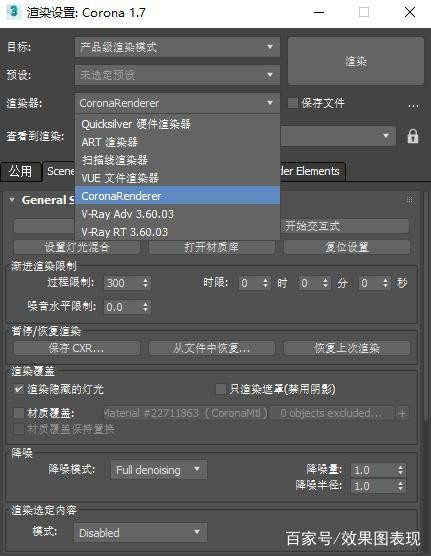
3:在公用下面将输出大小改为3000*2250
4:在第二个选项卡scene下面将过程限制改为300,看机器情况,一般商业出图200遍就已经OK了 
5:下面的降噪模式改为Full denoising ,并将后面的降噪量改为1,这样出图就不会出现噪点,这个功能非常实用
6:在第三选项卡camera中,曝光调成4,也可以根据你的画面亮度调节,数值越大越亮,高光压缩10-15,对比度调成2或者3,不调问题也不大,可以后期处理 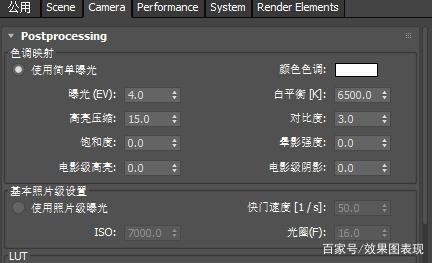
7:下面的光晕控制选项中(Bloom andGlare)光晕强度调为2,炫光强度为1,条文数为4,颜色强度为0,条纹模糊为0.8,这是一个CR非常强大的功能,可以在炫出来的时候自带光晕,数值可以根据自身要求调 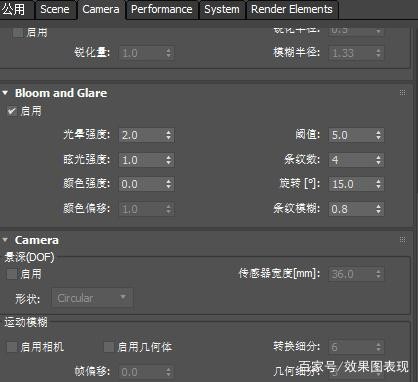
8:再下面的选项卡,首次解算器和二次解算器改成如图所示,这就相当于Vray当中的GI了 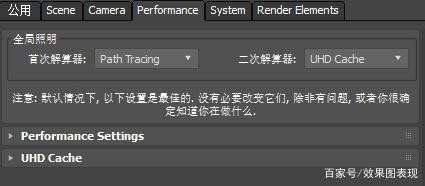
9:将system下面的图像过滤器宽度改为1.2改数值越小越清晰,相反渲染时间会相应增加 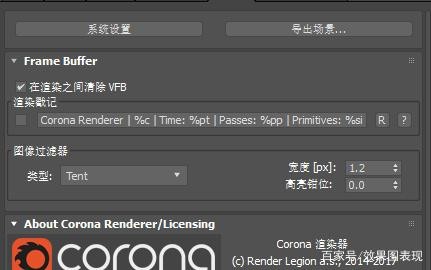
10:为了防止你渲图的时候电脑出现崩溃,在系统设置勾选启用自动保存,设置自动保存目录和间隔时间,一般不建议设置的太短,半个小时左右 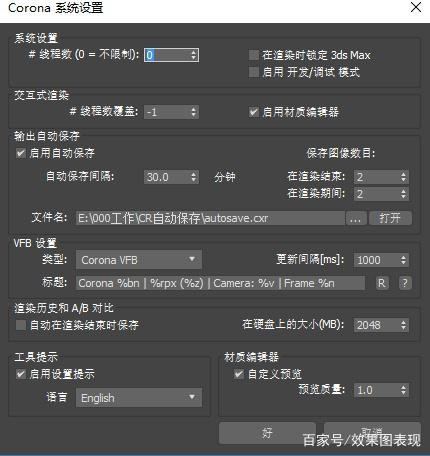
CR渲染器的大图参数调节完了,快去试试效果吧 版权声明1、转载或引用本网站内容须注明原网址,并标明本网站网址(http://sucai.226200hui.com)。 2、在论坛里发表的文章仅代表作者本人的观点,与本网站立场无关。 |